अपने Chrome बुक पर ऐप्स और टैब को साथ-साथ कैसे देखें
क्रोम ओएस गूगल नायक Chromebook / / March 17, 2020
पिछला नवीनीकरण

Chrome बुक पर सहायक उत्पादकता विशेषताओं में से एक स्क्रीन और एक ही डिस्प्ले पर ऐप्स और टैब को एक साथ विभाजित करने की क्षमता है। यहाँ यह कैसे करना है।
Chrome बुक आपके ऑनलाइन और क्लाउड-आधारित कार्य को पूरा करने के लिए एक बेहतरीन उपकरण है। और की एक उपयोगी सुविधाओं में से एक है क्रोम ओएस विभिन्न ऐप्स से आपकी स्क्रीन को विभाजित करने की क्षमता है। एक ही स्क्रीन पर कई ऐप या टैब को एक साथ दिखाना आपको अपनी उत्पादकता बढ़ाने और काम करने में मदद कर सकता है।
हो सकता है कि आपको स्क्रीन के एक तरफ एक स्प्रेडशीट संपादित करने और दूसरे पर स्रोत डेटा देखने की आवश्यकता हो। या, यह अधिक इत्मीनान से हो सकता है। आपके पास होने पर एक ईमेल या दस्तावेज़ खुला हो सकता है यूट्यूब या दूसरे पक्ष पर अन्य वीडियो ऐप चला रहा है। यहां इस बात पर एक नज़र है कि फीचर का उपयोग कैसे करें और अपनी स्प्लिट स्क्रीन को कैसे प्रबंधित करें।
Chromebook पर स्प्लिट स्क्रीन का उपयोग करें
अपने पर विभाजित स्क्रीन या "साइड-बाय-साइड व्यू" का उपयोग करना Chrome बुक विंडोज पीसी पर यह उतना ही काम करता है। और कुछ तरीके हैं जिनसे आप उन्हें प्रबंधित कर सकते हैं। सबसे पहले, हम ड्रैग एंड ड्रॉप विधि को देखेंगे।
वह पहला ऐप लॉन्च करें जिसे आप प्रदर्शित करना चाहते हैं और बस इसे टाइटल बार से स्क्रीन के बाएं या दाएं किनारे पर खींचें। एक रूपरेखा यह दिखाएगी कि स्क्रीन कहाँ होगी और उसे डॉक करने के लिए माउस / ट्रैकपैड को जाने दें। स्क्रीन को रिलीज़ करने से पहले, यह कुछ इस तरह दिखाई देगा:
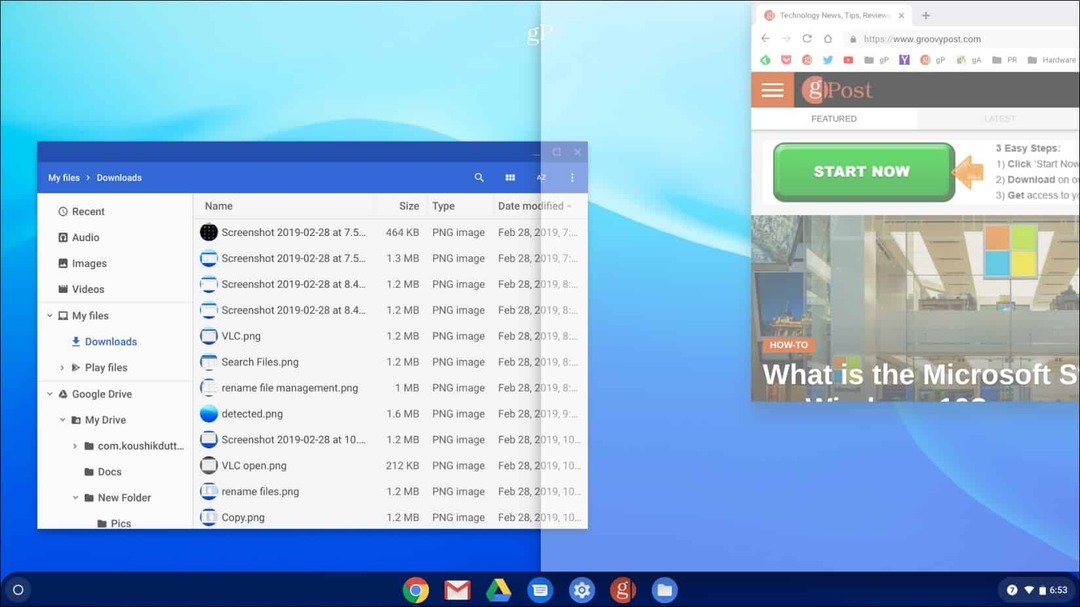
फिर अपना दूसरा ऐप या टैब खोलें और वही करें लेकिन इसे स्क्रीन के दूसरी तरफ खींचें और रिलीज़ करें। उदाहरण के लिए, नीचे दिए गए शॉट में मेरे पास फ़ाइलें एप्लिकेशन के साथ क्रोम खुला है।
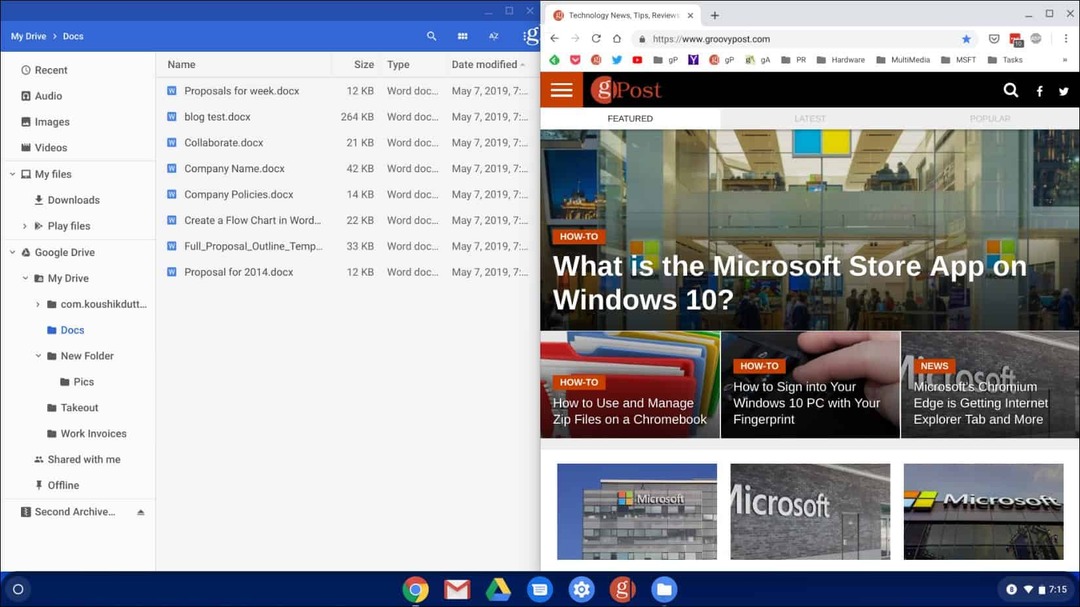
दूसरा तरीका यह है कि आप विभाजित स्क्रीन प्रबंधित कर सकते हैं और तीर के चिह्न देखने तक अधिकतम बटन पर क्लिक करें। तब आप स्क्रीन को अपनी स्क्रीन के बाईं या दाईं ओर स्नैप कर सकते हैं।
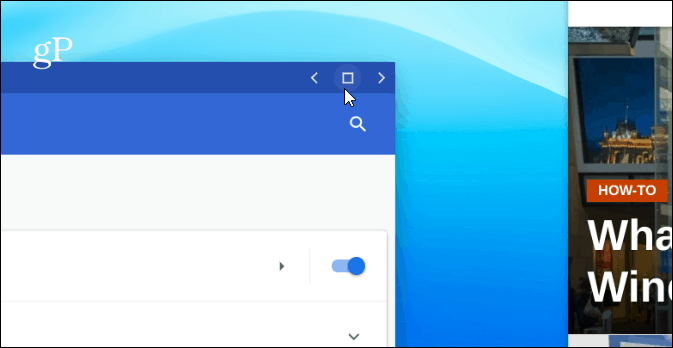
आपके द्वारा चयनित पक्ष पर ऐप भेजा जाएगा और स्वचालित रूप से आपकी स्क्रीन के किनारे फिट हो जाएगा। दूसरे ऐप या विंडो के लिए भी ऐसा ही करें, लेकिन इसे स्क्रीन के दूसरी तरफ भेजें। आपकी दो स्क्रीनें आपके पूरे डिस्प्ले को साइड में फिट करेंगी।
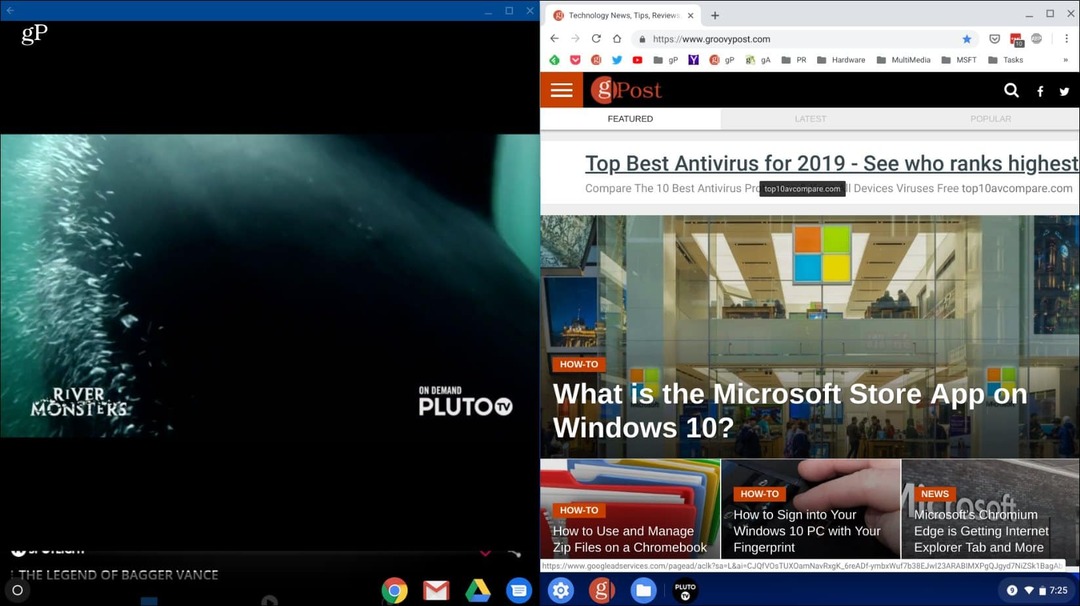
इस उदाहरण में, मेरे पास स्क्रीन के दाईं ओर क्रोम खुला है और प्लूटो टी.वी. बाईं ओर ऐप।
निष्कर्ष
यह भी ध्यान देने योग्य है कि यह कई एंड्रॉइड ऐप (सभी नहीं) के साथ-साथ क्रोम और अन्य क्रोम ओएस ऐप में भी काम करेगा। एक माउस या ट्रैकपैड का उपयोग करने के अलावा, आप एक ही कर सकते हैं यदि आपके पास टचस्क्रीन है। बस अधिकतम बटन दबाएँ और फिर बाएँ या दाएँ तीर दबाएँ। आप कीबोर्ड शॉर्टकट का भी उपयोग कर सकते हैं Alt +] खिड़की को दाईं ओर ले जाना। या, Alt + [ अपने स्क्रीन के बाईं ओर ले जाने के लिए Chrome बुक.


